Oglas
Streaming filma bez Wi-Fi-ja dovodi do puferiranja, pikselacije i skupih podataka. Trebali biste saznati kako preuzeti filmove na svoj iPad ili iPhone. Na taj način možete gledati filmove kad god i gdje god želite.
Kada preuzmete film na svoj uređaj, dostupan je izvanmrežno i u najkvalitetnijoj izvedbi: savršen za dugi let ili putovanje do sajmova.
Ovdje su svi načini za preuzimanje filmova na vaš iPhone ili iPad za gledanje izvan mreže.
Preuzmite filmove koje ste kupili ili iznajmljivali digitalno
Ne nedostaje odličnih opcija za kupnju ili najam filma na mreži 5 najboljih mjesta za iznajmljivanje filmova na mrežiIznajmljivanje filmova putem interneta izvrstan je način za uživanje u zabavi danas. Usporedimo vrhunske internetske usluge iznajmljivanja filmova po cijeni, kvaliteti i odabiru. Čitaj više . Možete dobiti filmove s Applea, Googlea, Amazona, pa čak i YouTubea. No, to što ste platili za novi film, ne znači da ste ga automatski preuzeli na svoj uređaj.
Većina ovih usluga omogućuje vam streaming kupljenih filmova bez preuzimanja prvo. To vam daje trenutni pristup jer vam nije potrebno čekati da se preuzimanje prvo završi. Međutim, ne možete gledati svoje najnovije kupnje ako se nađete bez internetske veze.
Da biste gledali filmove izvan mreže na svom iPhoneu ili iPadu, morate ih preuzeti pomoću aplikacije koju ste kupili ili posudili. Većina ovih aplikacija funkcionira na približno isti način.
Pogledajmo kako kupiti i preuzeti film u aplikaciji Apple TV kao primjer.
Kako preuzeti filmove s Apple TV aplikacije
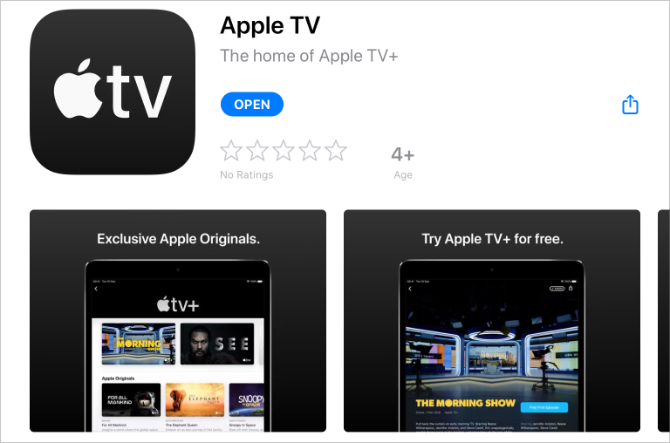
Aplikacija Apple TV zamjenjuje aplikacije Videos i iTunes Store na vašem iPadu ili iPhoneu. Pomoću njega možete saznati što je u ovom trenutku popularno, kupiti ili posuditi filmove i gledati kupljeni sadržaj.
Na svom uređaju već biste trebali imati aplikaciju Apple TV. Ako to nemate, preuzmite je iz App Store-a.
Preuzimanje datoteka: Apple TV za iPadOS i iOS (Besplatno)
Evo kako kupiti i preuzeti filmove sa svog iPada ili iPhonea putem Apple TV aplikacije:
- Otvori Apple TV aplikaciju na vašem iPadu ili iPhoneu.
- Ići Gledajte sad ili traži da biste pronašli film koji želite kupiti.
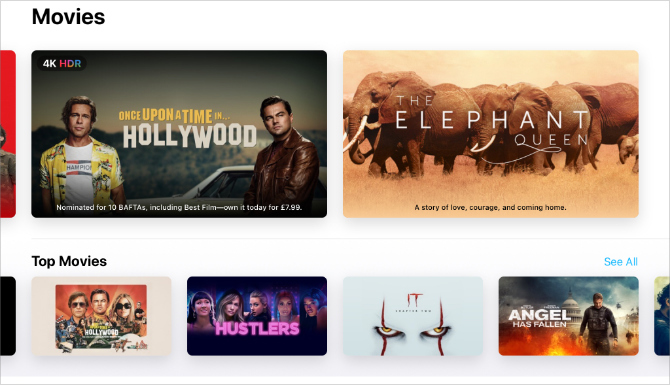
- slavina Kupiti ili Najam za kupnju filma. (Iznajmljeni filmovi dostupni su 30 dana ili 48 sati nakon što ih počnete gledati.)

- Unesite svoje podatke o Apple ID-u ili upotrijebite Face ID ili Touch ID za potvrdu kupnje.
- slavina preuzimanje datoteka za početak preuzimanja filma ili prijeđite na Knjižnica i dodirnite Oblak ikonu za preuzimanje prethodno kupljenih filmova.
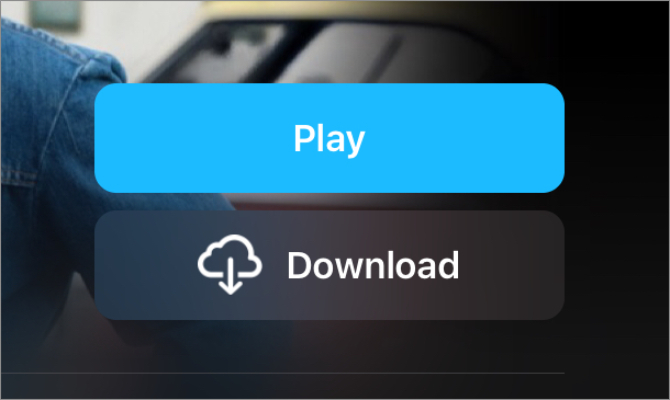
- Neka vaš uređaj bude povezan s internetom dok se krug napretka popunjava.
- Ići Knjižnica> Preuzeto za pregled svih preuzetih filmova.
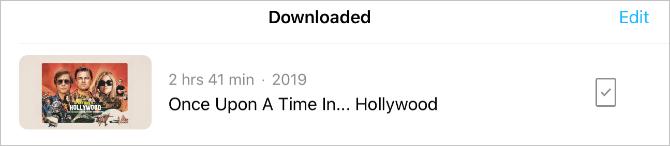
Nakon gledanja preuzetog filma u aplikaciji Apple TV pronađite ga u svojoj biblioteci i dodirnite ikonu uređaja da biste je vidjeli Ukloni preuzimanje opcija. Dobro je izbrisati preuzete filmove nakon što ih gledate kako biste zadržali malo slobodnog prostora na svom uređaju.
Preuzmite filmove s usluge struje
Iako filmove možete kupiti jednokratno, većina ljudi u potpunosti je prihvatila doba pretplatničkih usluga. To je u velikoj mjeri zahvaljujući usponu Netflixa, iako ima dosta drugih sjajne usluge pretplate za pretplatu Najbolje TV usluge (besplatne i plaćene)Evo najboljih besplatnih TV aplikacija za najboljeg streaminga za sve vaše zabavne potrebe. Čitaj više isto tako: Amazon Prime, Hulu, Disney + i mnogi drugi.
Gotovo sve ove usluge, uključujući Netflix, daju vam mogućnost preuzimanja filmova na svoj iPad ili iPhone kako biste ih mogli gledati izvan mreže. Za to morate imati aktivnu pretplatu.
Postupak je vrlo sličan kupnji filma iz Apple TV aplikacije. Glavna je razlika što ne morate ništa "kupovati" jer već plaćate uslugu pretplate.
Kao još jedan primjer, evo kako preuzeti Netflix filmove na svoj iPad ili iPhone. Proces je uglavnom isti za uslugu streaminga koju koristite.
Kako preuzeti filmove s Netflixa
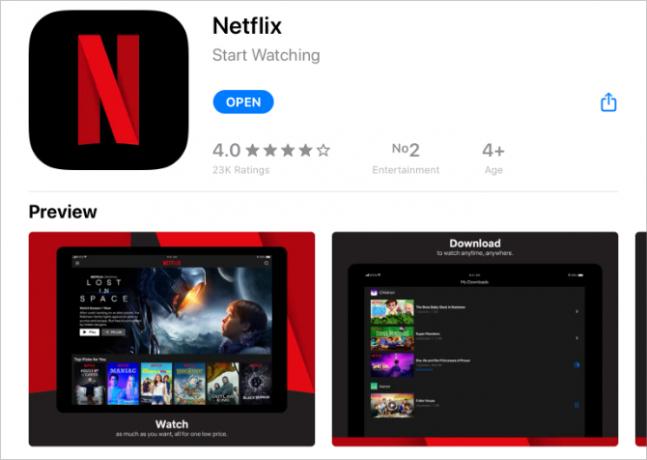
Ako već niste, morate preuzeti aplikaciju Netflix na svom iPadu ili iPhoneu iz App Store-a. Za gledanje i preuzimanje filmova potrebna vam je i aktivna pretplata na Netflix.
Također je važno napomenuti da nisu svi filmovi i TV emisije dostupni za preuzimanje s Netflixa. Ako ne vidite gumb za preuzimanje, tada taj naslov nije dostupan za preuzimanje.
Preuzimanje datoteka: Netflix za iPadOS i iOS (Besplatno je potrebno, pretplata)
Slijedite ove upute za preuzimanje Netflix filmova na svoj iPad ili iPhone:
- Otvoren Netflix na vašem iPadu ili iPhoneu.
- slavina Dom ili traži da biste pronašli film koji želite preuzeti.
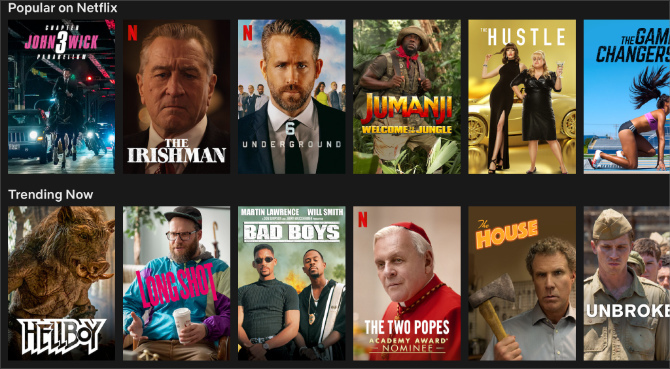
- Odaberite film, a zatim dodirnite preuzimanje datoteka ikona (strelica okrenuta prema dolje). Ako ne vidite preuzimanje datoteka što znači da film nije dostupan za preuzimanje.
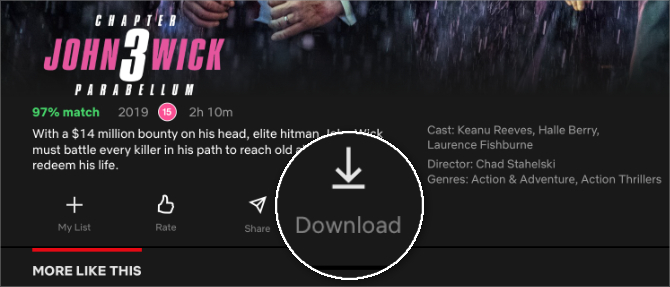
- Neka vaš uređaj bude povezan s internetom dok se krug napretka popunjava.
- slavina Preuzimanja za gledanje i gledanje svih preuzetih filmova i TV emisija.
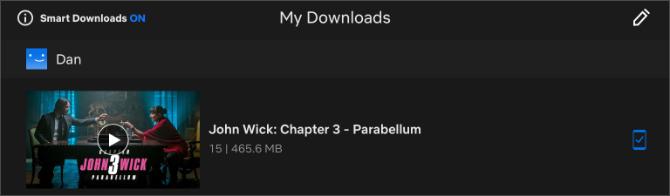
Nakon gledanja preuzetog filma na Netflixu, prijeđite na Preuzimanja stranicu i prelazite prstom ulijevo za otkrivanje an x dugme. Dodirnite ga za brisanje preuzimanja filma. Učinite to povremeno jer ne možete imati više od 100 naslova preuzetih odjednom s Netflixa.
Kako preuzeti YouTube videozapise na iPad i iPhone
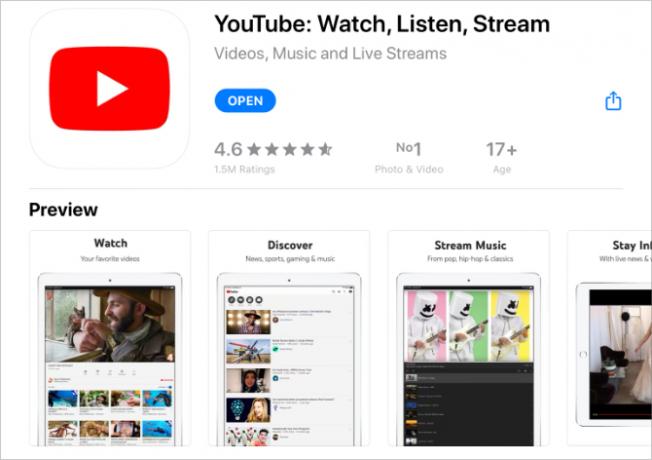
Ako provodite puno vremena gledajući YouTube videozapise, vjerojatno želite znati kako ih preuzeti na svoj iPad ili iPhone. Čini se da je postupak sličan preuzimanju filmova s većine streaming servisa. To je još više slučaj jer morate platiti pretplatu na YouTube Premium Isplaćuje li se YouTube Premium cijene? 7 stvari koje trebate razmotritiIsplati li se Premium Premium? Proučavamo prednosti i nedostatke plaćene verzije YouTubea. Čitaj više učiniti tako.
YouTube Premium je usluga mjesečne pretplate koja uklanja YouTube oglase, otključava izvorni sadržaj i omogućuje vam preuzimanje YouTube videozapisa na vaše računalo ili mobilne uređaje.
Preuzimanje datoteka: YouTube za iPadOS i iOS (Besplatno, pretplata dostupna)
Ako imate YouTube Premium, evo kako preuzeti videozapise na svoj iPad ili iPhone:
- Otvoren YouTube na vašem iPadu ili iPhoneu.
- Ići trendu, Pretplate, ili traži kako biste pronašli videozapis koji želite preuzeti.
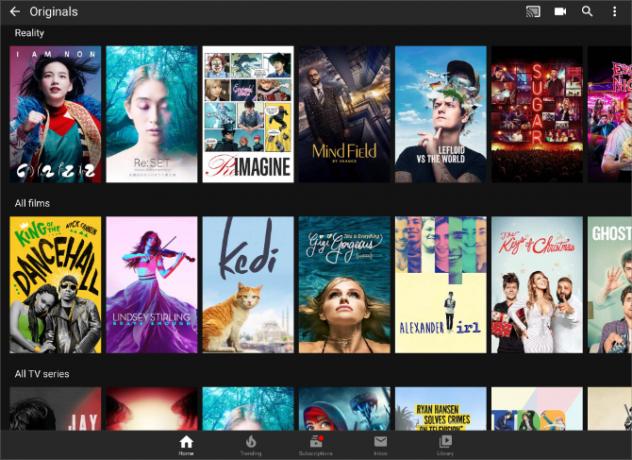
- Započnite reprodukciju videa, a zatim dodirnite preuzimanje datoteka gumb ispod uređaja.
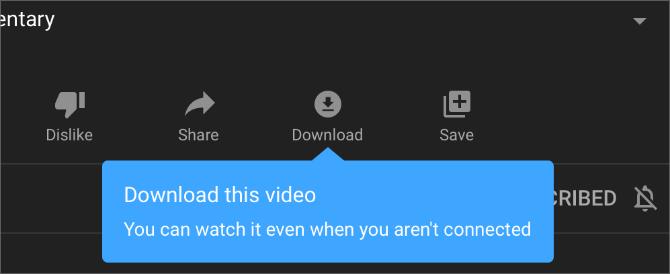
- Odaberite kvalitetu preuzimanja koju želite, a zatim držite uređaj povezanim s internetom dok preuzimanje ne bude dovršeno.
- Ići Knjižnica> Preuzimanja da vidite sve preuzete videozapise.
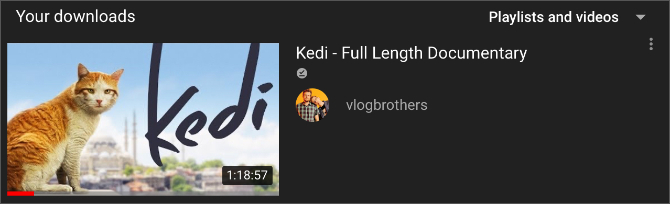
Dodirnite Preuzete gumb ispod videoplayera za brisanje preuzimanja. Ili otići Knjižnica> Preuzimanja i dodirnite Elipsa (…) gumb za brisanje ostalih preuzetih videozapisa.
Stvorite puno slobodnog prostora za preuzete filmove
Sada znate kako preuzeti filmove na svoj iPad ili iPhone. To možete učiniti iz različitih internetskih trgovina ili usluge pretplatničkog prijenosa. Ali to što jednostavno znate kako preuzeti filmove ne znači nužno da imate dovoljno prostora za njih.
Filmovi su neke od najvećih datoteka koje vjerojatno imate na svojim uređajima. Ako želite preuzeti neke filmove prije dugog leta ili vikenda, pobrinite se za to stvorite slobodan prostor na vašem iPhoneu ili iPadu Pohrana za iPhone potpuno? Kako stvoriti slobodan prostor na iOS-uPoruka "iPhone Storage Full" pogađa nas kada to najmanje očekujemo. Evo načina na koji možete osloboditi prostor za pohranu na iPhoneu. Čitaj više da svima napravim mjesta.
Dan piše udžbenike i vodiče za rješavanje problema kako bi se ljudima moglo maksimalno iskoristiti tehnologija. Prije nego što je postao pisac, stekao je diplomu o zvučnoj tehnologiji, nadgledao popravke u Apple Store-u i predavao engleski jezik u osnovnoj školi u Kini.